



C - Création des images
01 Dupliquez votre image0 (fenêtre-dupliquer) autant de fois qu'il y a de lettre dans votre nom + 1 pour le point du "i" si nécessaire, + 3 pour le début + 3 pour la fin. Par exemple pour Grenadine il y a 9 lettres + le point du "i". Je vais donc dupliquer 10 + 3 + 3 = 16 fois mon image 0. Ne vous inquiétez pas si à la fin il vous manque des images, vous pourrez toujours, avant de toucher à la dernière, la dupliquer pour combler le manque.
02 Quand vous avez toutes vos images, enregistrez-les tout de suite, toujours en psp (cliquez sur la disquette), par ordre numérique (1, 2, 3, 4...) de manière à pouvoir mieux vous repérer pour travailler.



03 Vous pouvez mettre l'image 0 de côté (cliquez sur le tiret pour l'abaisser), les autres aussi. Ne laissez à portée de main que les images 1 et 2 pour le moment, vous y verrez plus clair.
Image 1 :
04 Vous avez donc votre image 1 devant vous. Cliquez sur votre plume gauche (calque 3) et allez dans le menu "calques-supprimer".
05 A l'aide de l'outil "déplacement" prenez votre plume droite (calque 4) et déplacez-la jusqu'au début de la première lettre de votre signature.

06 Cliquez sur votre signature (calque 5) et allez dans le menu "calques-supprimer". Cliquez sur la diskette pour mettre à jour votre image 1 terminée.
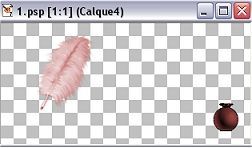
Image 2 :
07 Traitons à présent l'image 2. Supprimez la plume gauche (calque 3). Cliquez dessus et menu "calques-supprimer".
08 A l'aide de l'outil "déplacement" mettez la plume droite à une intersection de votre première lettre. Pas facile d'expliquer, cela dépend de la lettre et de la police choisie, mais voici ce que ça donne chez moi (voyez ci-dessous). Dans la palette de calque, prenez le calque 4 et montez-le avant le calque 5, pour que votre plume apparaisse par-dessus la signature comme ceci :

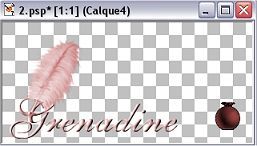
09 Allez dans le menu "affichage-zoom avant x1". Cliquez sur votre signature (calque 5) puis sur le lasso ![]() . Entourez tout ce qu'il y a à supprimer (refaites un zoom avant si nécessaire), ne laissant que le début de la première lettre, comme ci-dessous. Appuyez sur la touche "suppr" de votre clavier pour supprimer. Désélectionner (menu "sélections-désélectionner". Cliquez ensuite dans le menu "affichage-taille réelle" pour ôter le zoom. Enfin, cliquez sur la diskette pour mettre à jour votre image 2.
. Entourez tout ce qu'il y a à supprimer (refaites un zoom avant si nécessaire), ne laissant que le début de la première lettre, comme ci-dessous. Appuyez sur la touche "suppr" de votre clavier pour supprimer. Désélectionner (menu "sélections-désélectionner". Cliquez ensuite dans le menu "affichage-taille réelle" pour ôter le zoom. Enfin, cliquez sur la diskette pour mettre à jour votre image 2.

Image 3 :
10 Activez l'image 3 en cliquant sur le premier "bouton" en haut de l'image comme indiqué en rouge.
Supprimez le calque de la plume gauche. Pour cela cliquez dessus et allez dans le menu "calques-supprimer". Prenez votre plume droite et repositionnez-là à l'aide de l'outil de déplacement dans une autre intersection de votre première lettre ou une fin de boucle. Allez dans la palette des calques et faites monter le calque 4 au-dessus du calque 5.
11 Retournez à votre image 3 et cliquez sur votre signature (calque 5) pour l'activer. Mettez en zoom comme au point 9. Cliquez sur le lasso et entourez tout ce qu'il y a après la plume comme ceci :
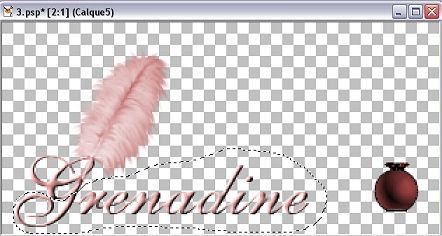
Cliquez sur la touche "suppr" de votre clavier. Allez dans le menu "sélections-désélectionner". Allez dans le menu "affichage-taille réelle" pour annuler le zoom. Cliquez sur la diskette pour mettre à jour votre image 3. Cela donne ceci :
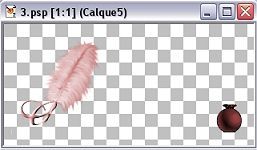
Image 4 :
12 Activez l'image 4 en cliquant sur le premier "bouton" en haut de l'image comme indiqué au point 10. Supprimez le calque de la plume gauche. Pour cela cliquez dessus et allez dans le menu "calques-supprimer". Prenez votre plume droite et repositionnez-là, à l'aide de l'outil de déplacement, à la fin de votre 1ère lettre. Allez dans la palette des calques et faites monter le calque 4 au-dessus du calque 5.
13 Retournez à votre image 4 et cliquez sur votre signature (calque 5) pour l'activer. Mettez en zoom comme au point 9. Cliquez sur le lasso et entourez tout ce qu'il y a après la plume comme ceci :

Cliquez sur la touche "suppr" de votre clavier. Allez dans le menu "sélections-désélectionner". Allez dans le menu "affichage-taille réelle" pour annuler le zoom. Cliquez sur la diskette pour mettre à jour votre image 4. Cela donne ceci :
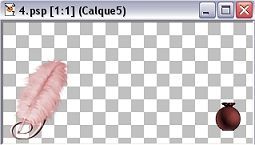
Image 5 :
14 Activez l'image 5 en cliquant sur le premier "bouton" en haut de l'image comme indiqué au point 10. Supprimez le calque de la plume gauche. Pour cela cliquez dessus et allez dans le menu "calques-supprimer". Prenez votre plume droite et repositionnez-là, à l'aide de l'outil de déplacement, à la fin de la 2ème lettre. Allez dans la palette des calques et faites monter le calque 4 au-dessus du calque 5.
15 Retournez à votre image 5 et cliquez sur votre signature (calque 5) pour l'activer. Mettez en zoom. Cliquez sur le lasso et entourez tout ce qu'il y a après la plume ou du moins tout ce qu'il y a après la 2ème lettre. Cliquez sur la touche "suppr" de votre clavier. Allez dans le menu "sélections-désélectionner". Allez dans le menu "affichage-taille réelle" pour annuler le zoom. Cliquez sur la diskette pour mettre à jour votre image 5. Cela donne ceci :

Image 6 :
16 Activez l'image 6 en cliquant sur le premier "bouton" en haut de l'image comme indiqué au point 10. Supprimez le calque de la plume gauche (cliquez dessus et allez dans le menu "calques-supprimer"). Prenez votre plume droite et repositionnez-là, à l'aide de l'outil de déplacement, à la fin de la 3ème lettre. Allez dans la palette des calques et faites monter le calque 4 au-dessus du calque 5.
17 Retournez à votre image 6 et cliquez sur votre signature (calque 5) pour l'activer. Mettez en zoom. Cliquez sur le lasso et entourez tout ce qu'il y a après la 3ème lettre. Cliquez sur la touche "suppr" de votre clavier. Allez dans le menu "sélections-désélectionner". Allez dans le menu "affichage-taille réelle" pour annuler le zoom. Cliquez sur la diskette pour mettre à jour votre image 6. Cela donne ceci :
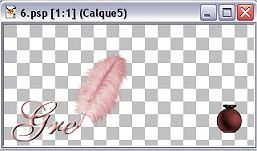
Procédez de la même manière (points 16 et 17) jusqu'à la dernière lettre de votre signature. Voici ce que cela donne pour la mienne jusqu'à ma dernière lettre :

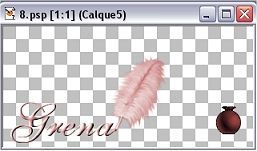





Vous remarquerez que j'ai fait le point du "i" après la lettre (images 10 et 11).
Image suivante :
Pour moi ce sera l'image 14. Activez votre image suivant celle où vous en êtes comme vous avez fait pour les autres images en réduction. Supprimez le calque 3 de la plume gauche, comme pour les images précédentes. Cliquez sur l'outil "déplacement", prenez la plume droite sans lacher et glissez-la dans la diagonale de la fin de votre dernière lettre. Mais normalement si vous avez correctement fait le début du tutoriel, votre plume devrait déjà se trouver à la bonne place. Je vous montre :

N'oubliez pas de mettre à jour chacune de vos images en cliquant sur la diskette. Pour info, s'il y a un * à côté du nom de l'image, c'est que vous ne l'avez pas fait.
Il nous reste 2 images à faire. S'il vous manque des images, il est encore temps de dupliquer votre dernière image (fenêtre-dupliquer).
Image 15 :
J'active mon image 15. Faites de même avec celle qui y correspond chez vous. Cette fois supprimez le calque 4 (celui de la plume droite). Vous vous souvenez ? J'ai oublié de vous dire qu'on peut aussi passer dans la palette des calques et faire un clic droit sur le calque 4 et choisir "supprimer".
A l'aide de l'outil "déplacement", prenez votre plume gauche et soulevez-la légèrement du bord de l'encrier.

Pour la dernière image, vous supprimerez le calque 4 (plume droite) puis à l'aide de l'outil "déplacement" vous prendrez votre plume gauche et l'enfoncerez un peu de façon à montrer un petit mouvement de trempage. Dans la palette des calques, passez le calque 2 au-dessus du calque 3.
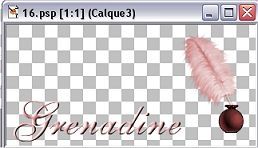

Maintenant il va falloir fusionner tous les calques de toutes les images. Si n'avez pas l'habitude de psp, il est préférable que vous commenciez à la 1ère image. Si nécessaire, au fur et à mesure, mettez vos images en réduction pour y voir plus clair. Ne les fermez pas car si quelque chose ne va pas dans l'animation vous pourrez toujours annuler le fusionnement et rectifier. Tandis que si vous fermez vos images vous ne pourrez plus revenir en arrière et vous n'aurez plus qu'un calque.
La procédure sera la même pour toutes vos images :
- Menu calques - fusionner - fusionner les calques visibles.
- Cliquez sur la diskette pour mettre à jour.
Nous arrivons à l'étape de l'animation...
On va se dégourdir les jambes et on se retrouve à la page suivante.


Dernière mise à jour le
© Toute copie et reproduction interdites ©

